先日書いたパソコンのトラブルについて追記します。
11月22日に
というブログを書きました。
パソコンの記憶媒体を
一般的なハードディスク(以下HDD)から
SSDというスピードの速いタイプに交換したところ、
それまで使っていたHDDを認識しなくなった。
という話でした![]()
この問題が解決したので、
忘備録としてブログに書いておくことにしたのです。
これまでHDDを2台用意して、
一つにWindows。
あと一つにデータを入れていました。
この構成を、Windows用のものだけSSDに変え、
データ用のHDDはそのまま使用するように
変えるのです。
SSDにWindowsをクリーンインストールして、
必要なドライバを入れ、その上でHDDを
マザーボードにつなぎます。
通常ではつなぐだけでWindowsがHDDを認識して、
すぐに使えるようになるのです。
でも、今回はそうはいかなかった…
BIOSとデバイスマネージャーでは認識しているのに、
マイコンピューターで認識しないという変な状況でした。
下の写真で説明すると、デイスクドライブの項目の
WDCから始まるのが認識してくれないHDDです。
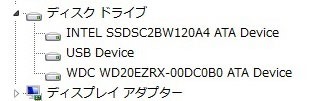
もちろんググってみました。
でも、それらしき事例が出てきません。
キーワードを変えて探してみること3日。
ようやくこれだ!
という解決策を見つけたのです。
HDDが認識されない場合、たいていは
BIOS
デバイスマネージャー
そして
ディスクの管理
という項目を確認します。
先に書いたようにBIOSと
デバイスマネージャーでは認識している。
でも、今回のケースでは、ディスクの管理で、
HDDが繋がっていることは認識しているものの、
その内容が表示されていなかったのです。
下の写真でいうと赤い矢印で示したディスク1が
ちゃんと認識してくれないHDDです。

で、注目したのが
ディスク0
ベーシック
ディスク1
ダイナミック
という表記です↓
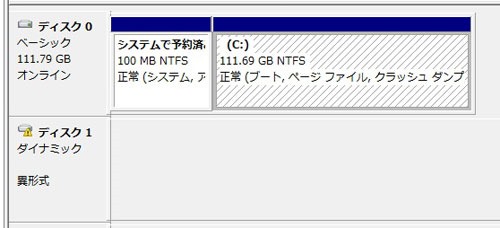
先に書いたようにディスク1が、
ちゃんと認識してくれないHDDです。
パーティションを切っているのに、
何も表示されていません。
ベーシックとダイナミック
ここにヒントがありそうな気がして調べてみたところ、
解決策が見つかったのです。
解決方法はいとも簡単でした。
その流れを書かせてもらうと以下の感じです。
ディスクの管理画面で、ディスク1を右クリック。
↓
形式の異なるディスクのインポートをクリック。
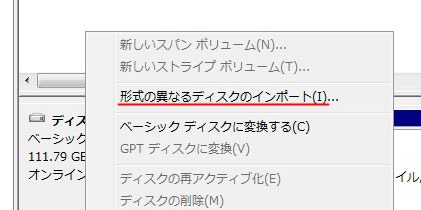
↓
出てきた画面のOKをクリック。
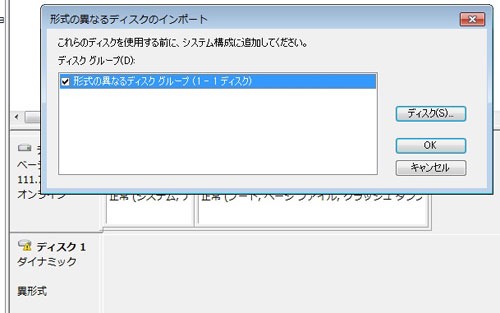
すると、1分もかからない処理時間で
HDDを認識してくれました。
ただ…
形式の異なるディスクのインポートで
OKをクリックする時、
ひょっとしたらHDDが
フォーマットされるんじゃないの?
という不安がありました。
だから「形式の異なるディスクのインポート」
というキーワードで調べてました。
でもそんなことはないような様子。
調べた情報では大丈夫でも、
やってみないと分からないのがパソコンです。
覚悟を決めてOKをクリック!
パソコンがもし、フォーマットの挙動を見せたら、
すぐにコンセントを抜くつもりでいました^^
その結果、ちゃんと認識してくれて、
使えるようになったのです。
メデタシメデタシ(*゜▽゜ノノ゛☆パチパチ
以上、ワタシの忘備録でございました^^
ではまた![]()
=== / / / === / / / ===
大阪府東大阪市の近鉄奈良線と
JRおおさか東線の河内永和駅から
徒歩8分のヘアーサロン
DO-S シャンプー
バーデンス スキャルプシャンプー
販売・取扱店
大阪府東大阪市長栄寺21-25
お店の地図はコチラ
ご予約のお電話はコチラ 06-6781-6459
営業時間
火曜~土曜 / 9:00~7:30
日曜・祝日 / 8:30~7:00
『12月の定休日のお知らせ』
1(月)
8(月)・9(火)
15(月)・16(火)
22(月)
29(月)は営業します



コメント